Power BI自定义格式字符串详解
在Power BI 2019年9月的更新中, Power BI新增了自定义格式字符串的功能,我们可以将它应用在字段和度量中,个人认为此功能非常有用 ,下方是我们使用自定义格式字符串的一些示例。
首先,这是我将用于该示例的源数据:
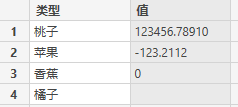
我们不对它的格式进行任何更改,看一下我们的默认的格式是怎样的:
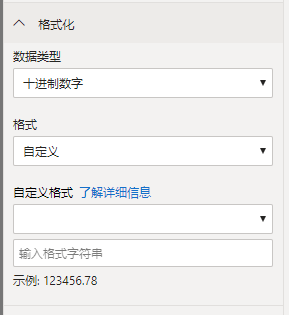
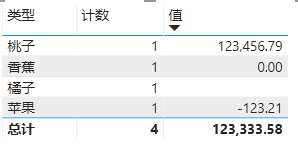
然后让我们从格式化数字值的基础开始。要指出的是,自定义格式字符串是使用一系列占位符字符构建的,这些占位符字符使你可以控制诸如千位分隔符,小数位数,是否在占位符中显示数字等内容。
设置小数位数
如你在上图所见,两个值有四个小数位,但默认情况下仅显示两个小数位。要始终显示三个小数位,请使用以下格式字符串:0.000
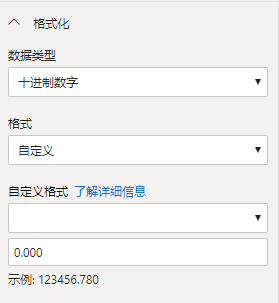
结果如下:
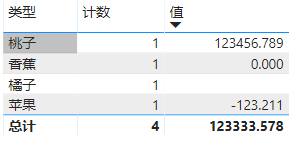
在这种情况下,第一个0是必须始终显示的数字的占位符,而.则是是小数点分隔符;之后的三个0,意味着你要显示的小数位,设置后你就会得到三个小数位。
可选数字
你可能已经在上一个截图中注意到,所有数字都显示三个小数位,甚至是零也有三个小数位。如果你不希望小数位出现在零的后面,则可以使用#字符作为占位符。以下格式字符串:0.###
始终在小数点分隔符前显示零,但仅在小数不为零的情况下才会显示小数:

千位分隔符
如果你要在数字中显示千位分隔符,则可以在格式字符串中使用逗号占位符,如下所示:#,0.###
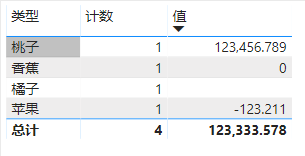
百分比
如果你要显示为百分比的值,则可以按如下方式使用%占位符:#,0.###%
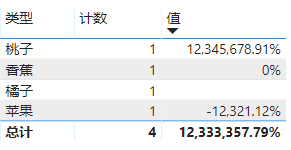
货币符号
如果你希望出现货币符号,则可以将该符号添加到格式字符串的主要部分之前或之后。例如,要将人民币符号放入格式字符串中,可以使用以下命令:¥#,0.###

正值,负值和零的不同格式
如果需要以不同的方式设置正值,负值和零的格式,则可以在自定义格式字符串中添加三个不同的部分,并用分号分隔,如下所示:#,0.0;-#,0.000;0
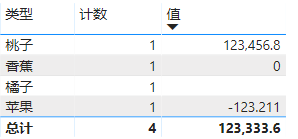
用括号格式化负值
财务报告中的一个常见要求是用括号(圆括号)代替负号来格式化负值,可以使用自定义格式字符串来完成。例如:#,0.0;(#,0.000);0

其他文字
你可以使用\占位符在格式字符串中转义各个字符。假如你希望#出现在内容前面,并且不将其视为占位符,则可以使用以下代码:\##,0.00
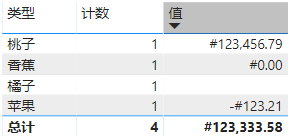
你还可以通过””号将整个文本块包括在内,如下所示:“正数”;”负数”;”零”
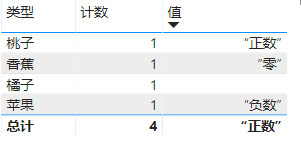
往期推荐:
● 新DAX功能:CONVERT and REMOVEFILTERS
●【2019】10月份(广州站)Power BI 线下活动报名
技术交流
1.Power BI免费下载:http://www.yeacer.com/
Microsoft Power BI Desktop中文最新版:下载地址
2.欢迎加入的Power BI技术群,目前正在学习阶段,有兴趣的朋友可以一起学习讨论。
Power Data技术交流群:702966126 (验证注明:博客园Power BI)
更多精彩内容请关注微信公众号:悦策PowerBI
如果您觉得阅读本文对您有帮助,请点一下“推荐”按钮,您的“推荐”将是我最大的写作动力!欢迎各位转载,作者博客:https://www.cnblogs.com/yeacer/


 浙公网安备 33010602011771号
浙公网安备 33010602011771号